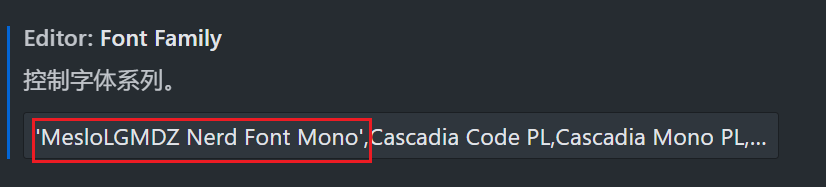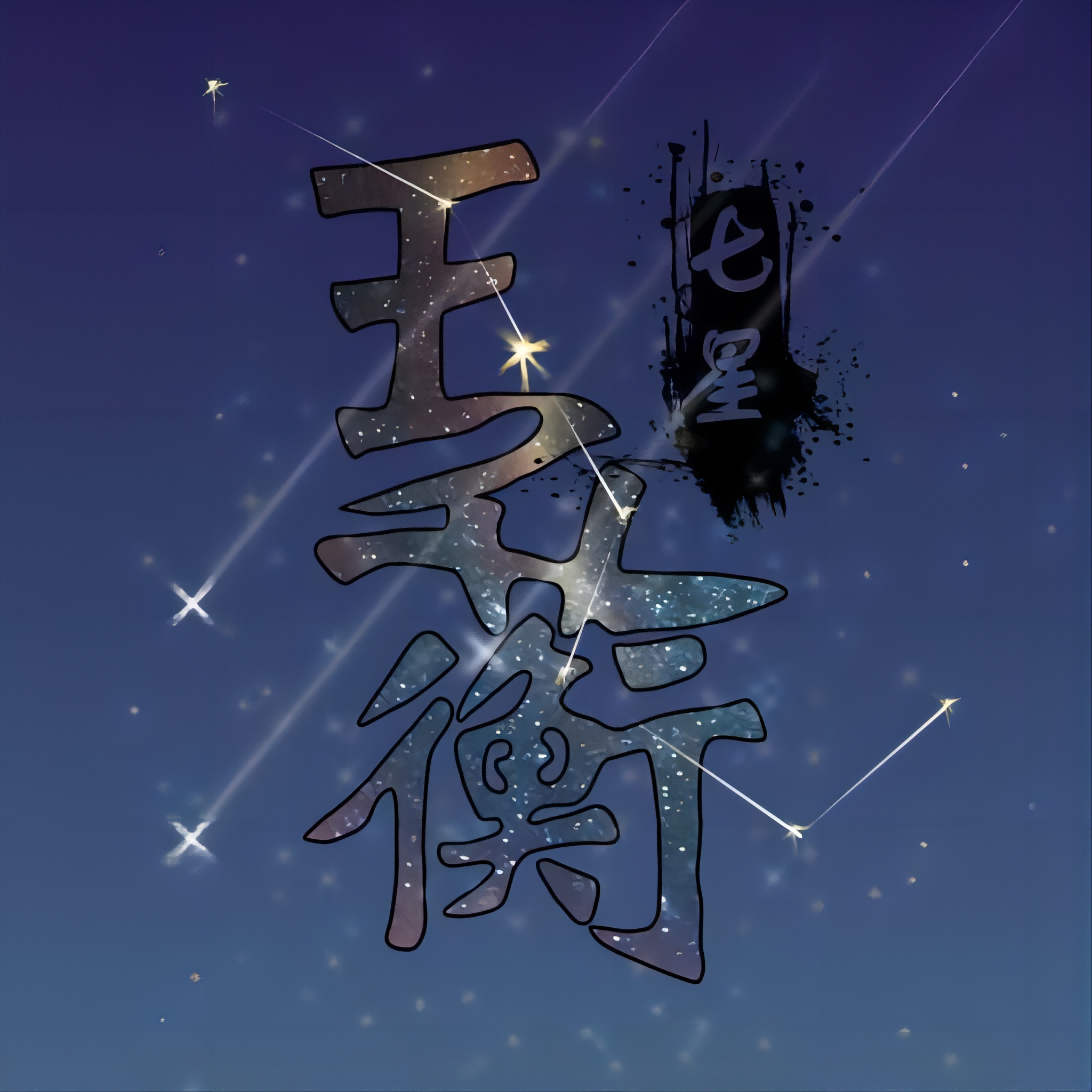终端美化
安装软件
微软商店安装WindowsTerminal与PowerShell
PowerShell配置
安装后的第一次启动
- 首先使用管理员运行
PowerShell - 点击左上角图标出现菜单
- 点击属性
- 选择终端
- 将默认终端应用程序改为
Windows终端 - 关闭
PowerShell
安装后的第二次启动
- 正常打开
PowerShell - 点击设置
- 选择启动
- 将默认配置文件改为
PowerShell - 保存并且关闭
截图示例:
第一次启动
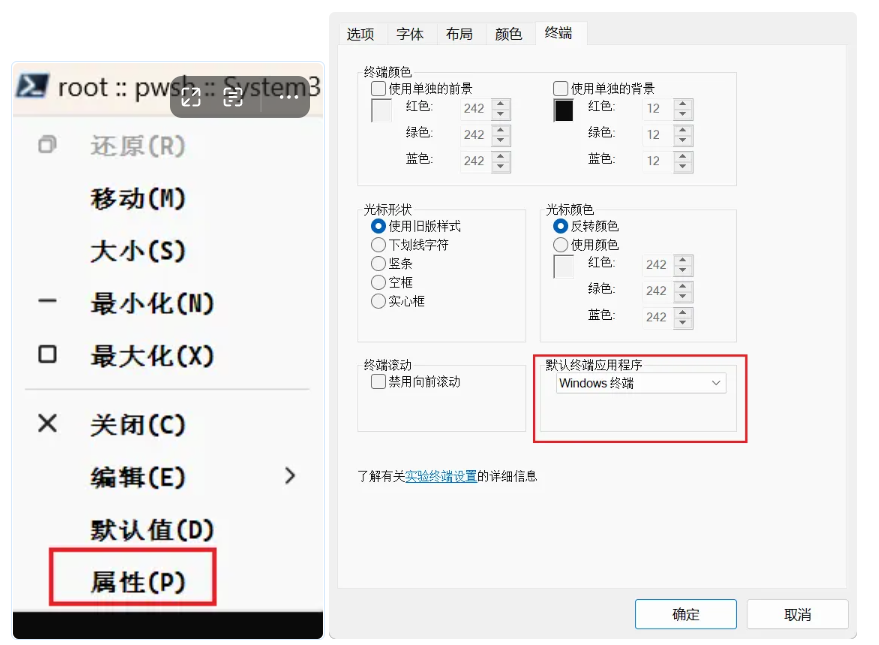
第二次启动
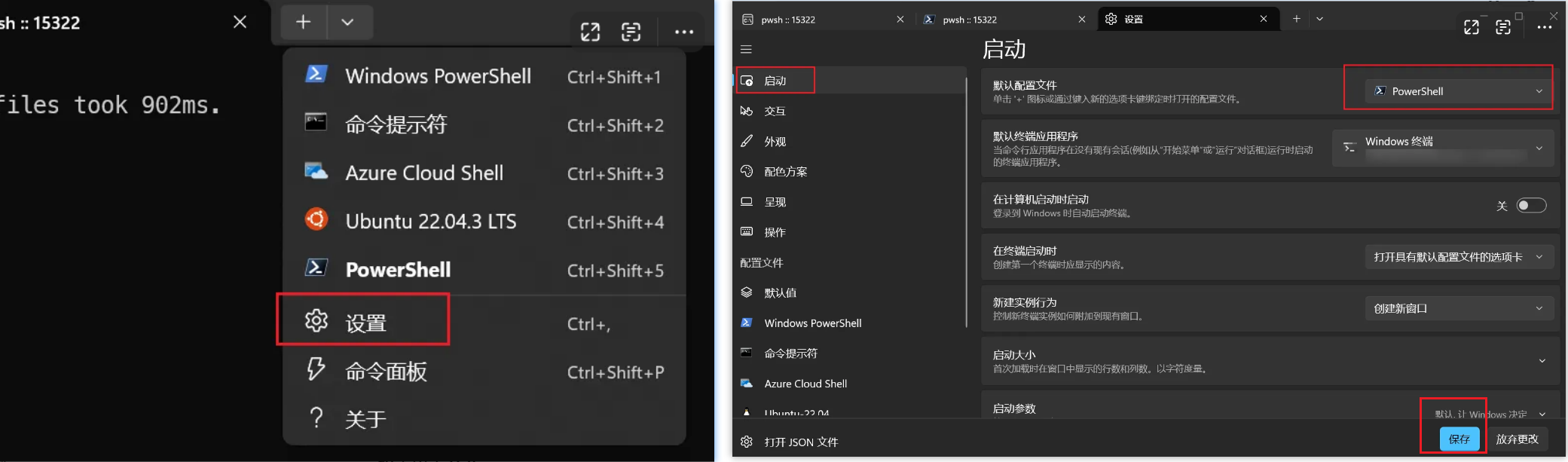
安装字体
官网
官网点击下载:Fonts | Oh My Posh
或者在点击链接直接下载:Meslo LGM NF
将字体文件解压之后为所有用户全部安装
设置字体
- 打开
PowerShell - 设置
- 分别选择
默认值、PowerShell进行以下操作 - 选择外观
- 选择
MesloLGL开头的字体即可 - 保存并且退出
安装oh-my-posh
根据操作系统选择安装方法
Windows系统
使用
winget的安装方法管理员运行
PowerShell输入以下命令
powershellwinget install JanDeDobbeleer.OhMyPosh -s winget1显示安装成功后,重启
PowerShell输入以下命令查看运行在那个终端上面,显示
pwsh表示是PowerShellpowershelloh-my-posh get shell1- powershell
New-Item -Path $PROFILE -Type File -Force1 使用记事本打开
powershellnotepad $PROFILE1编辑以下命令,避免 Windows 防火墙报错
bash& ([ScriptBlock]::Create((oh-my-posh init pwsh --config "$env:POSH_THEMES_PATH\jandedobbeleer.omp.json" --print) -join "`n"))1使配置文件生效
powershell.$PROFILE1
Linux 系统
下载 Oh my posh 64 位版本,并导入到 /usr/local/bin/oh-my-posh 路径下
bashsudo wget https://github.com/JanDeDobbeleer/oh-my-posh/releases/latest/download/posh-linux-amd64 -O /usr/local/bin/oh-my-posh1github 下载速度慢,可以参照网络上 github 加速方法,更换下载源
bashsudo wget https://github.91chi.fun/https://github.com//JanDeDobbeleer/oh-my-posh/releases/download/v7.61.0/posh-linux-amd64 -O /usr/local/bin/oh-my-posh1为 oh-my-posh 添加运行权限
bashsudo chmod +x /usr/local/bin/oh-my-posh1下载主题文件并解压,解压后添加读写权限,并清除原始压缩包
bash# 创建文件夹 mkdir ~/.poshthemes # 下载 wget https://github.com/JanDeDobbeleer/oh-my-posh/releases/latest/download/themes.zip -O ~/.poshthemes/themes.zip # 解压 unzip ~/.poshthemes/themes.zip -d ~/.poshthemes # 添加读写权限 chmod u+rw ~/.poshthemes/*.json # 清除压缩包 rm ~/.poshthemes/themes.zip1
2
3
4
5
6
7
8
9
10更改主题
bashvi ~/.bashrc # 添加如下代码,设置喜欢的主题 eval "$(oh-my-posh init bash --config ~/.poshthemes/montys.omp.json)"1
2
3安装 NF 字体,再次打开即可以使用。
查看所有主题
最后会显示主题的存放路径、配置文件存放的路径
powershell
Get-PoshThemes1
打开配置文件改变主题
powershell
notepad $PROFILE1
防火墙没有报错,将加载主题的命令复制并且替换之前的命令(只能配置一个主题)
想要还主题将
jonnychipz.omp.json这条语句的前面单词改变为其他主题名称即可powershelloh-my-posh init pwsh --config 'C:\Users\用户名\AppData\Local\Programs\oh-my-posh\themes\jonnychipz.omp.json' | Invoke-Expression1随机主题
bash$theme = Get-ChildItem $env:UserProfile\\AppData\\Local\\Programs\\oh-my-posh\\themes\\|Get-Random echo "本次主题是:$theme :)" oh-my-posh --init --shell pwsh --config $theme.FullName | Invoke-Expression1
2
3
安装文件图标库
windows
当出现选项时输入Y即可
powershell
Install-Module -Name Terminal-Icons -Repository PSGallery1
安装完成后在配置文件添加
powershellImport-Module -Name Terminal-Icons1使配置文件生效
powershell.$PROFILE1
在终端查看当前文件夹里面所有文件时会有对应的图标
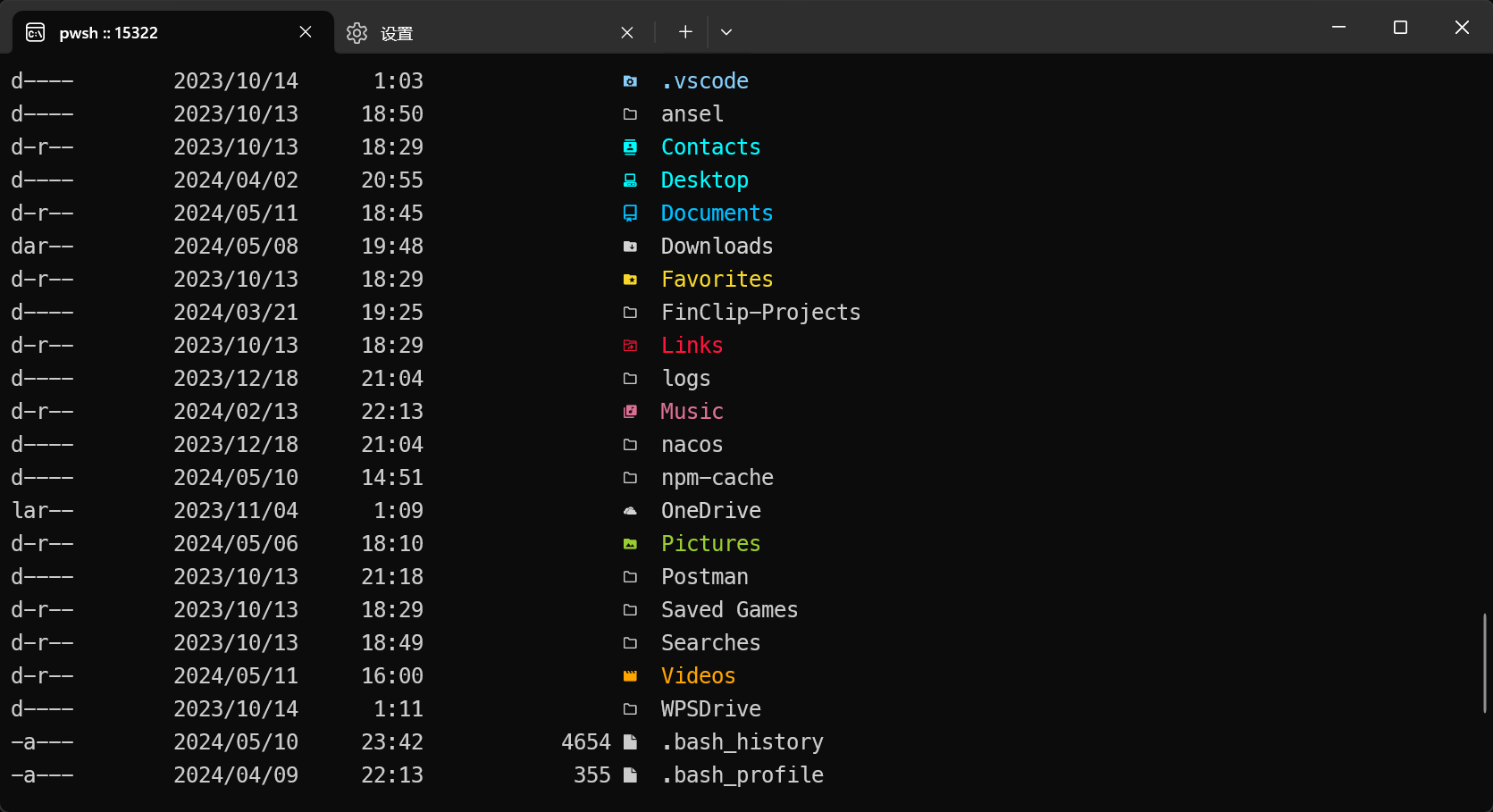
VSCode 配置
- 设置
- 搜索
font - 选择
终端 - 输入字体名称即可
点击 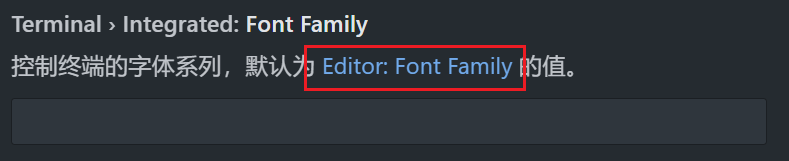
在出来的内容最前面添加安装的字体